2023-07-11 205
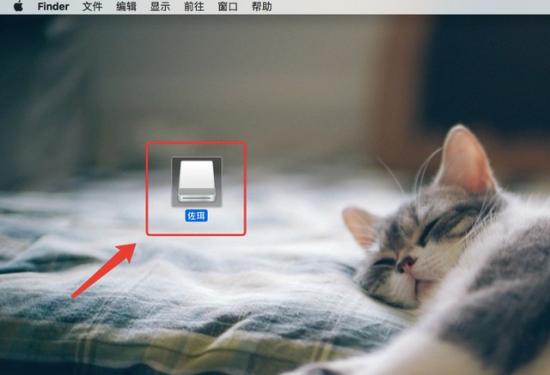
方法一
1.右击图标,点击推出XXX'”(XXX为您的U盘名称)字样选项。
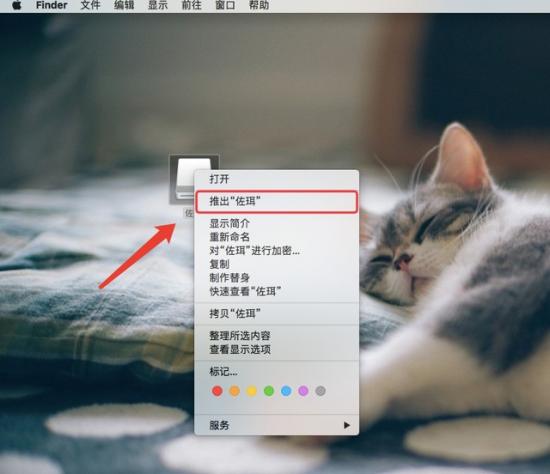
2.点击后U盘的盘符消失,说明U盘安全弹出。Mac OSU盘的盘符图标可以直接操作,从而安全弹出。
方法二
1.打开“Finder”。
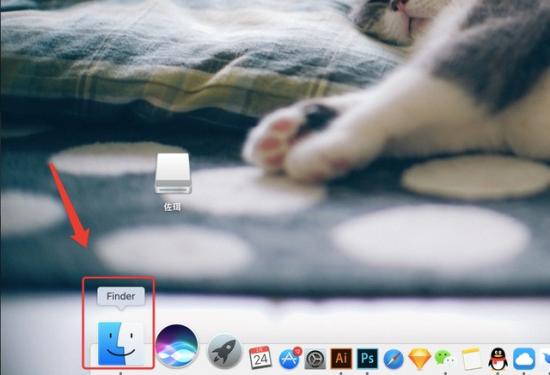
2.在设备栏中,的三角形图标,在设备栏中安全弹出U盘。
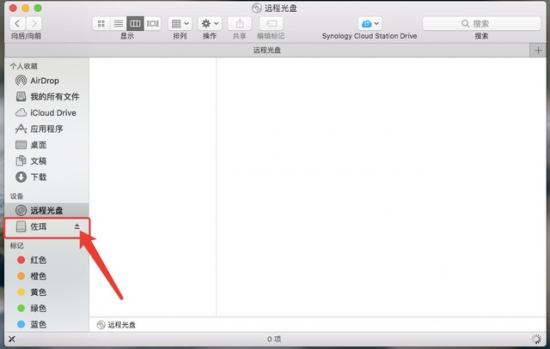
3.在设备选项下,您的U盘消失了,桌面上的U盘图标也消失了,这意味着U盘安全弹出。
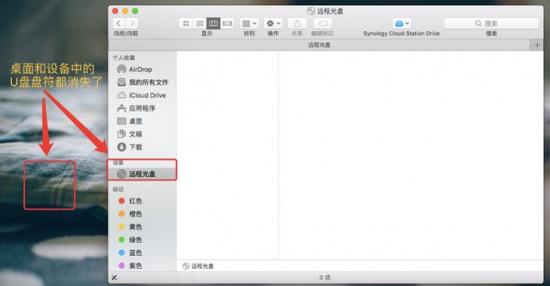
常见问题
1.如果您的U盘在执行上述两种操作方法后没有弹出,则有提示信息,表示您的U盘仍在使用中,关闭从U盘打开的程序文件,然后执行上述操作,您可以安全启动。
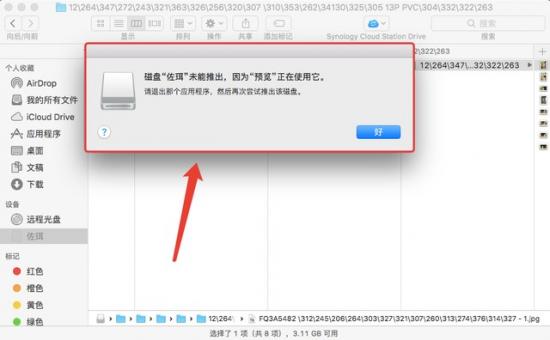
2.如果U盘仍不能安全退出,请仔细检查是否还有其他东西。Mac上面的程序正在读写你的U盘,关闭后可以安全弹出U盘。
为了保证U盘或移动硬盘中的数据安全,安全弹出U盘设备是个好习惯。
要了解更多的软件知识,请继续关注我们的头条号。
原文链接:https://000nw.com/13910.html
=========================================
https://000nw.com/ 为 “电脑技术吧” 唯一官方服务平台,请勿相信其他任何渠道。
系统教程 2023-07-23
电脑技术 2023-07-23
应用技巧 2023-07-23
系统教程 2023-07-23
系统教程 2023-07-23
软件办公 2023-07-11
软件办公 2023-07-11
软件办公 2023-07-12
软件办公 2023-07-12
软件办公 2023-07-12
扫码二维码
获取最新动态
